ホームページ >システムチュートリアル >Windowsシリーズ >Win11で工場出荷時の設定に戻す方法の詳細な説明
Win11で工場出荷時の設定に戻す方法の詳細な説明
- WBOYWBOYWBOYWBOYWBOYWBOYWBOYWBOYWBOYWBOYWBOYWBOYWB転載
- 2023-12-26 23:17:492869ブラウズ
win11 をリセットしたいと考えているユーザーもいますが、win11 を工場出荷時の設定に復元すると win10 に戻るかどうかはわかりません。実際にはそうではありませんが、すべてのデータが消去されます。
win11 の工場出荷時の設定を復元すると、win10 になります:
回答: win11 を工場出荷時の設定に復元しても、win10 にはなりません。
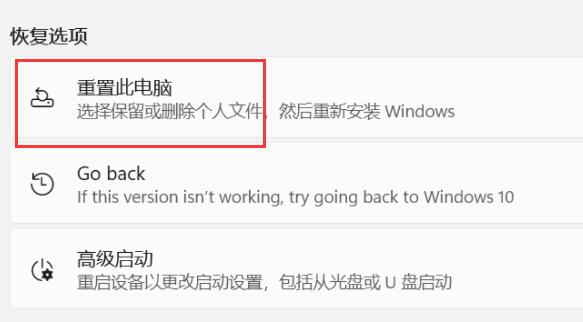
Win11 出荷時設定へのリセットの概要
1. Win11 を出荷時設定に復元するとき、個人データを保持するかどうかを選択できます。
2.工場出荷時の設定に戻したい場合は、システムの「設定」を開きます。
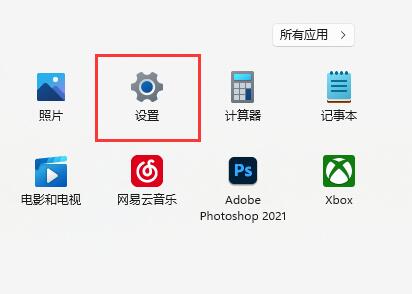
3.次に、下部にある「Windows Update」をクリックします。左隅
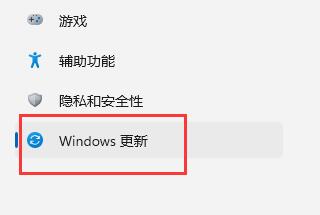
4. 次に、「詳細オプション」を開きます
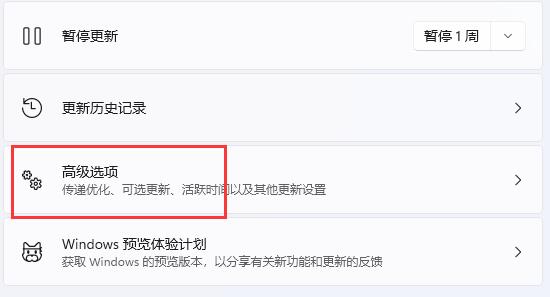
5. 次に、その下に「回復」と入力します詳細オプション
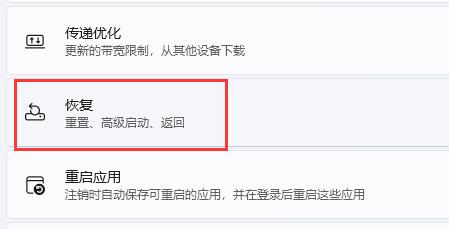
6. 最後に、[この PC をリセットする] をクリックして工場出荷時の設定に戻します。
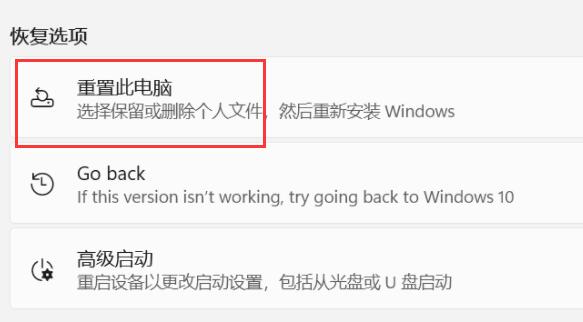
7. win10に戻りたい場合は、
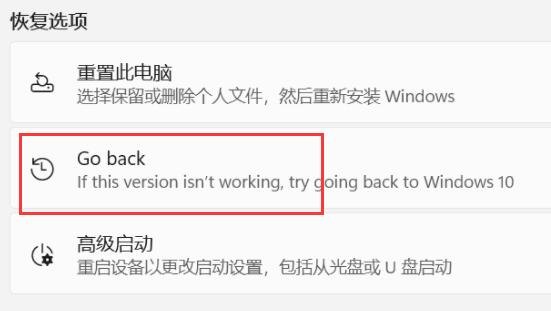
以上がWin11で工場出荷時の設定に戻す方法の詳細な説明の詳細内容です。詳細については、PHP 中国語 Web サイトの他の関連記事を参照してください。
声明:
この記事はsomode.comで複製されています。侵害がある場合は、admin@php.cn までご連絡ください。

